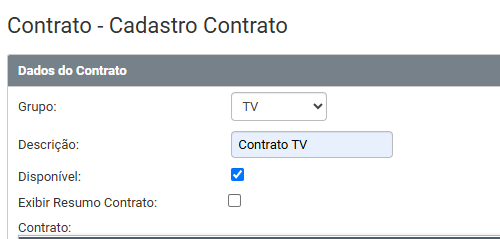Integração CDNTV - Guia de Uso
1. Introdução
O que é CDNTV?
A CDNTV é uma plataforma de TV digital que visa tornar o consumo de conteúdo mais acessível e impulsionar o crescimento do setor de telecomunicações no Brasil. Ela oferece mais de 160 canais com uma programação diversificada, permitindo que provedores de internet ampliem sua oferta de entretenimento e atendam às demandas de diferentes públicos.
Além disso, a CDNTV proporciona vantagens como fidelização de clientes e a possibilidade de fechar com canais regionais, tornando-se uma solução competitiva no mercado.
A integração com o CDNTV é do tipo passiva, ou seja, o CDN atua como agente observador, monitorando continuamente as alterações realizadas no SGP e atualizando automaticamente as informações em sua própria base de dados.
Esse modelo de integração permite:
-
Sincronização automática de dados: sempre que há alterações relevantes no SGP (como mudanças de dados ou planos), o CDNTV identifica e atualiza sua base de forma transparente.
-
Redução de intervenções manuais: não é necessário acionar o CDN diretamente para cada atualização — tudo acontece em segundo plano.
-
Maior consistência de informações entre os sistemas, minimizando erros de desatualização.
-
Agilidade na distribuição de conteúdo para parceiros e afiliadas, já que o CDNTV passa a refletir rapidamente as mudanças feitas no SGP.
Essa abordagem simplifica o fluxo de trabalho, melhora a confiabilidade das informações compartilhadas e reduz a carga operacional sobre as equipes envolvidas.
2. Cadastro Inicial – Planos de TV
Para iniciar a integração com a CDNTV, siga os passos abaixo para cadastrar os contratos e planos corretamente.
2.1 Criar Grupo de Contrato
Acesse o menu:
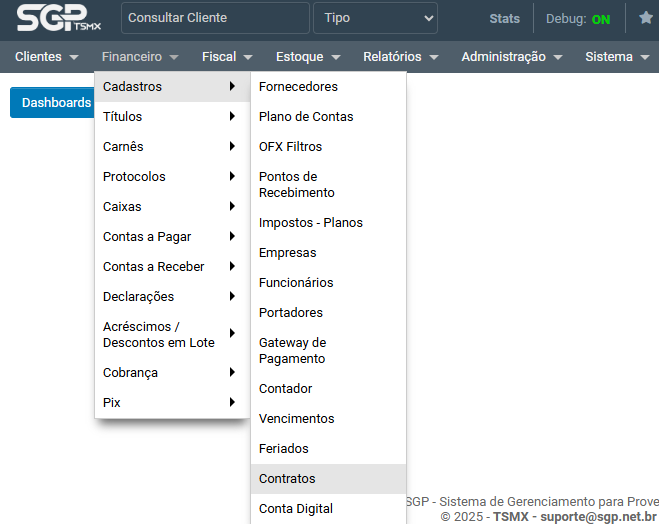
Crie um contrato com:
- Grupo: TV
- Descrição: Nome descritivo do contrato
- Status: Disponível
2.2 Cadastrar Plano de TV
Após o cadastro do grupo de contrato, podemos criar o plano de TV através do Menu:
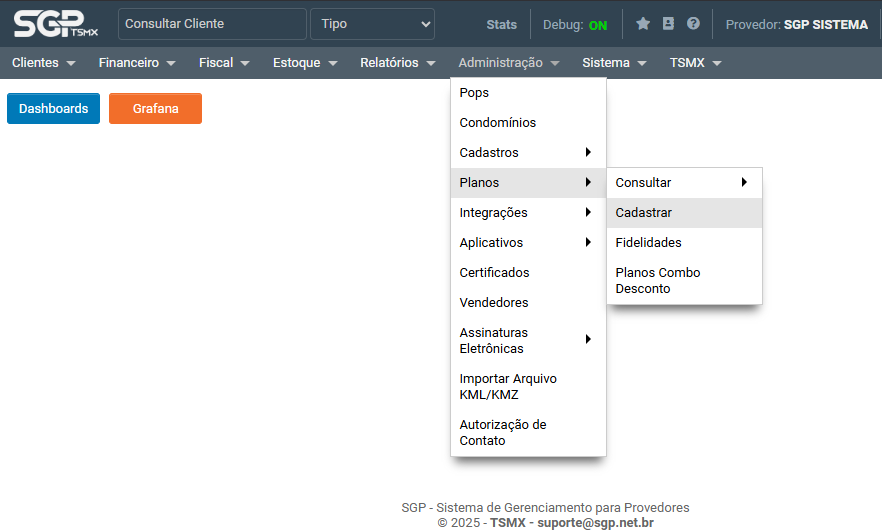
- Defina uma descrição para o plano
- Associe ao grupo de contratos TV
- Configure os planos de contas de Mensalidade e Adesão
2.3 Aba "Dados Técnicos"
- Nome do Pacote: Defina o nome do Pacote CDN (Geralmente Pacote Completo)
- Auto Bloqueio: marque como habilitado

3. Contrato do Cliente
3.1 Novo contrato exclusivo de TV
- Ir no cadastro do cliente → Guia Contrato
- Clique em Cadastrar Contrato/Serviço

- Tipo de contrato: TV
- Selecione o POP do cliente
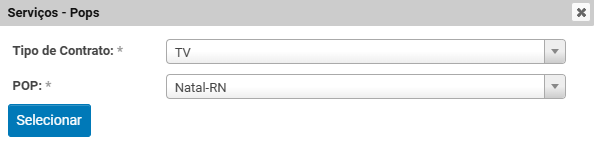
- Em Dados TV
- Escolha o Plano de TV
- Preencha o campo Email/Usuário com o Usuário do cliente
- Preencha o campo Senha com a Senha do cliente
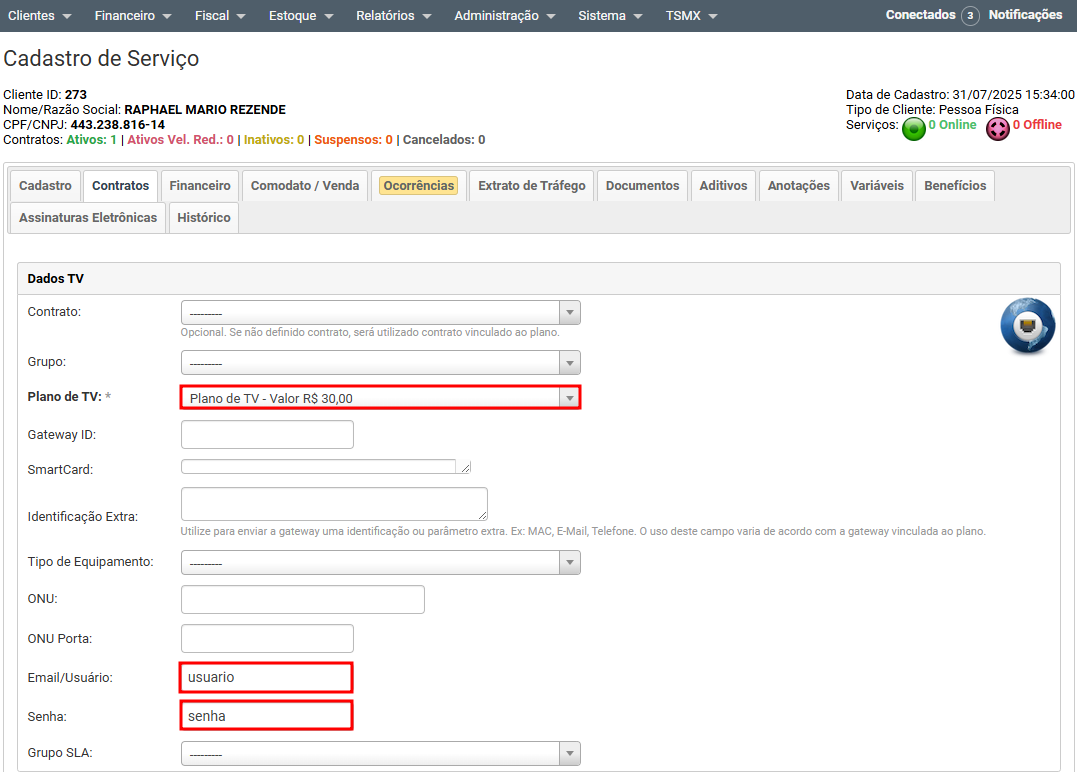
3.2 Adicionar serviço de TV a contrato já ativo
- Na aba Contratos, clique em Opções → Adicionar Serviço de TV
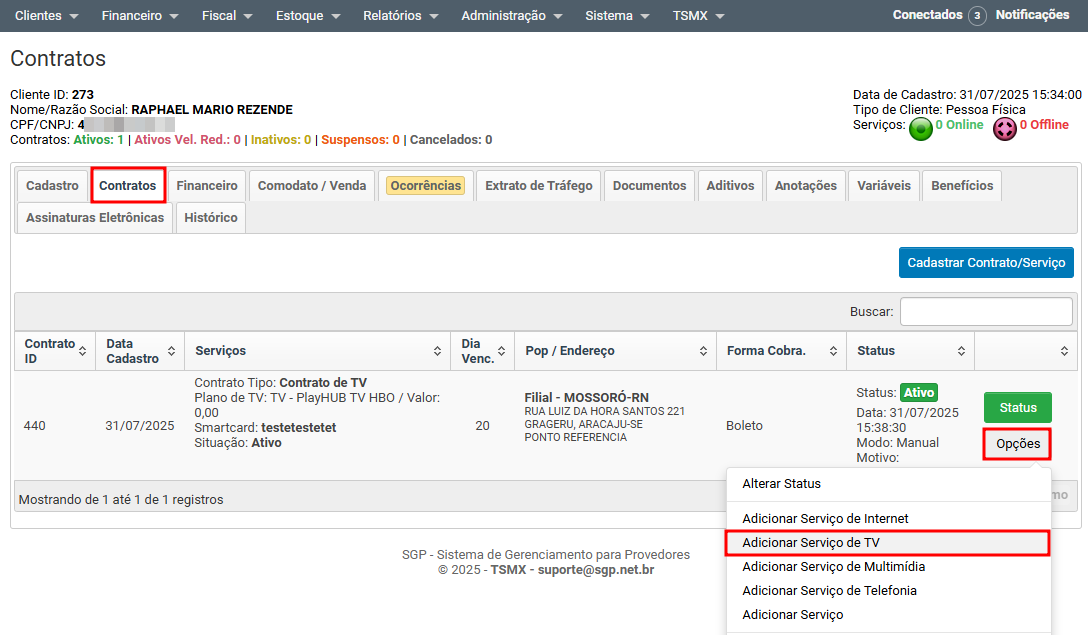
- Escolha o Plano de TV
- Preencha o campo Email/Usuário com o Usuário do cliente
- Preencha o campo Senha com a Senha do cliente
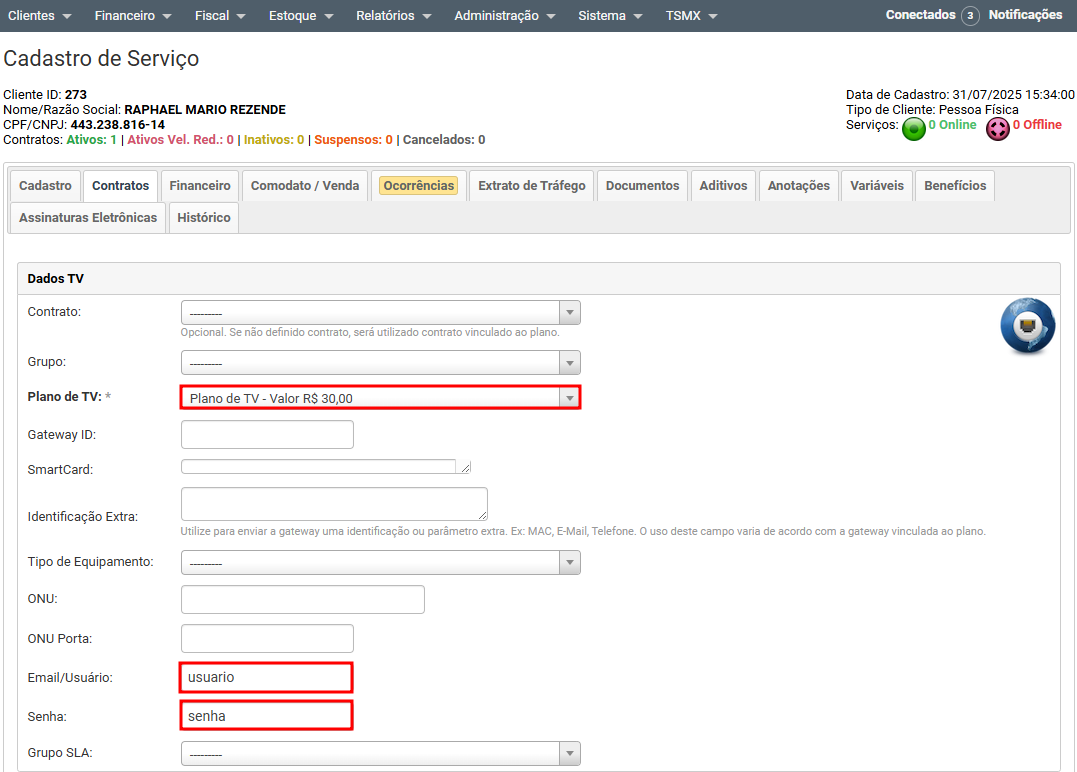
4. Gestão de Usuários e Contratos
A integração com a plataforma CDNTV foi desenvolvida para oferecer eficiência, controle e automação na gestão de usuários de TV vinculados aos contratos. Abaixo, veja como funcionam os processos de ativação, bloqueio e cancelamento.
4.1. Ativação do Serviço
O processo de ativação do serviço ocorre logo após o cadastro do contrato ou do serviço do cliente
4.1.1. Novo Contrato
Em caso de ativação de um novo contrato, devemos seguir o processo padrão:
- Acessando o cadastro do cliente, basta clicar no botão Status:

- Em seguida alterar para Ativo e depois Cadastrar:
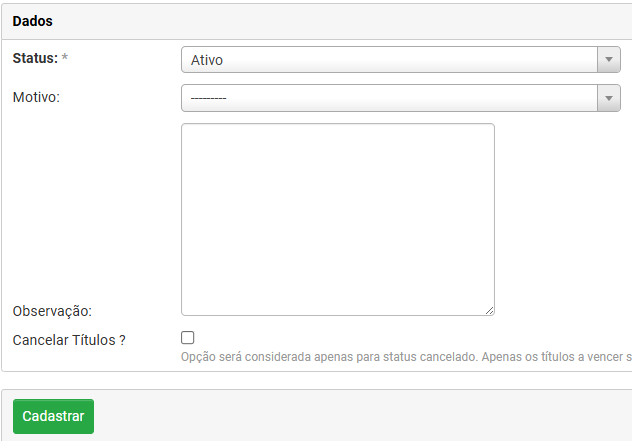
- Após ativação o CDNTV deve identificar o processo e ativar o cliente na plataforma.
4.1.2. Novo Serviço
Esse é o processo de ativação quando o serviço é cadastrado em um contrato já existente
- Acessando a guia de contratos do cliente, identifique o serviço inativo e clique sobre ele para editar
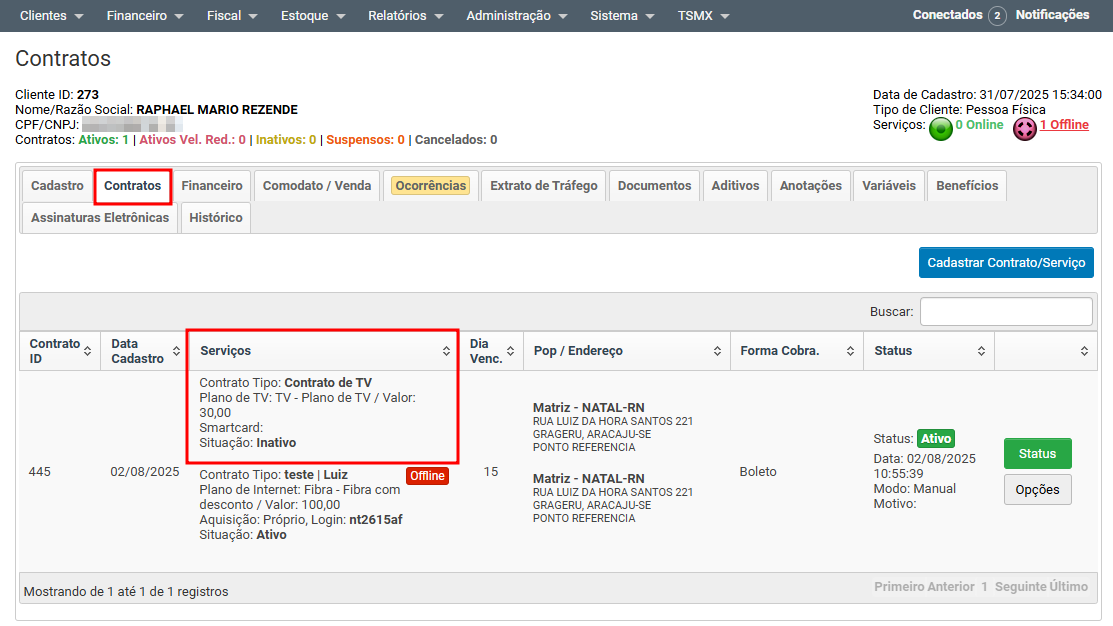
- Em Dados do Serviço clique em Ativar:
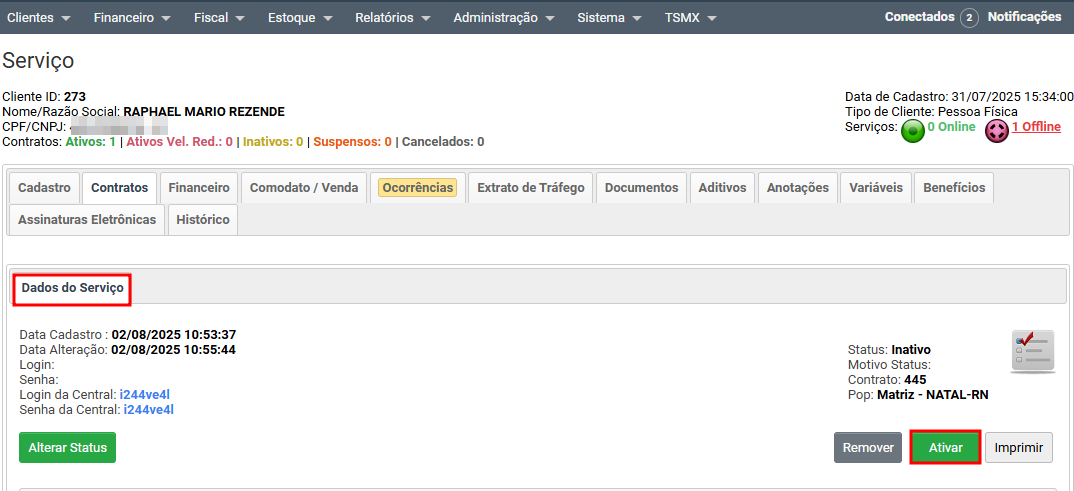
- Após ativação o CDNTV deve identificar o processo e ativar o cliente na plataforma.
4.2. Bloqueio de Contrato
O processo de bloqueio de contrato funciona de forma autônoma, sem depender da comunicação com sistemas externos.
Para isso, o autobloqueio deve estar ativo nos planos criados nos passos anteriores.
O processo de bloqueio manual também é possivel através da alteração de status do contrato ou desativação do serviço.
4.3. Cancelamento de Contrato
Quando um contrato com serviço de TV é cancelado, o CDNTV deve identificar essa alteração de Status e cancelar o serviço do cliente.
Essa exclusão ocorre em cancelamentos:
- Manuais, realizados por um operador;
- Automáticos, por inadimplência ou outras regras.
5. Funcionalidades Disponíveis
A tabela abaixo descreve os recursos disponíveis por meio da integração com a API da PlayHub. Essas funcionalidades podem ser acessadas diretamente pelo sistema e utilizadas conforme as permissões da integração.
| Recurso | Status |
|---|---|
| Suspende serviço ao suspender? | ✔️ |
| Remove serviço ao cancelar? | ✔️ |
| Permite Alterar Plano? | ✔️ |
| Permite Alterar Login? | ✔️ |
| Permite Alterar Senha? | ✔️ |
| Criação de planos com vários SVAs? | ✔️ |
| É possível adicionar novos SVAs a serviços já ativos | ✔️ |
![]()